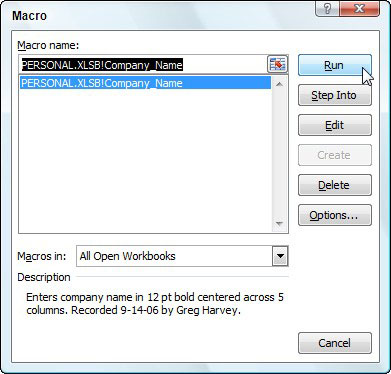Når du har optaget en makro i Excel 2007, enten ved at bruge makrooptageren eller ved at oprette den i Visual Basic for Applications (VBA), kører du makroen for at få den til at udføre de kommandoer og tastetryk, der er gemt som en del af makroen.
Makrokommandoerne i Excel 2007 er placeret på fanen Udvikler, som ikke vises på båndet som standard. For at få vist denne fane skal du klikke på Office-knappen og derefter klikke på Excel-indstillinger. Marker afkrydsningsfeltet Vis udviklerfane i båndet (på fanen Populær), og klik på OK.
Følg disse trin for at køre en eksisterende makro i Excel 2007:
Klik på knappen Makroer i kodegruppen på fanen Udvikler.
Dialogboksen Makro vises. Excel viser navnene på alle makroerne i den aktuelle projektmappe og i din personlige makroprojektmappe (forudsat at du har oprettet en) i listeboksen Makronavn.
Klik på navnet på makroen i listeboksen, og klik på knappen Kør.
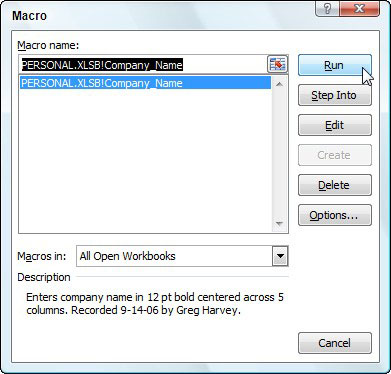
Vælg den makro, der skal køres, i dialogboksen Makro.
Hvis du har tildelt et genvejstaster til makroen, behøver du ikke åbne makrodialogboksen for at afspille makroen: Tryk blot på de genvejstaster, du har tildelt, og Excel afspiller straks alle de kommandoer, du har optaget.
Hvis du kører din makro i et regneark, der allerede indeholder data i de celler, som makroen bruger, risikerer du at få eksisterende data og/eller formatering overskrevet under makroens udførelse. Husk på, at selvom du kan bruge Fortryd-funktionen til at vende den allersidste handling udført af din makro, udfører de fleste makroer en række handlinger, så du kan ende med at bruge flere niveauer af Fortryd, før du er i stand til at rekonstruere dit regneark. .
Hvis du ikke længere har brug for en makro, du har oprettet, eller ønsker at slette en og starte forfra, kan du nemt slette makroen. Klik på knappen Makroer i kodegruppen på fanen Udvikler, vælg den makro, du vil fjerne, i dialogboksen Makro, og klik på knappen Slet.